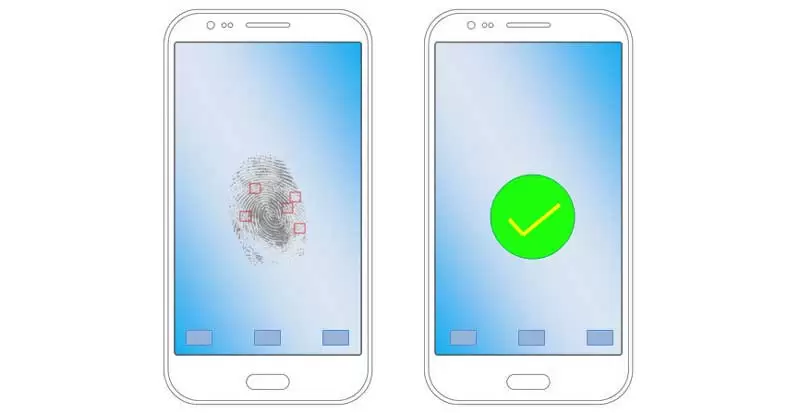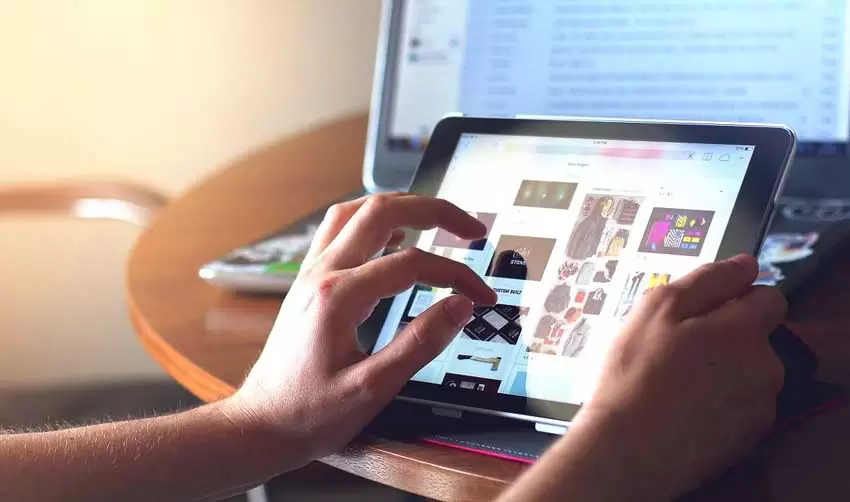Tethering atau Penambatan (Hotspot, Bluetooth, USB) adalah Fitur untuk menghubungkan perangkat dengan satu atau lebih perangkat lainnya. Pada smartphone dan komputer tablet, tethering bermaksud untuk membuat WiFi hotspot portabel, memungkinkan berbagi koneksi agar dapat mengakses internet dengan mudah dari ponsel atau tablet dengan perangkat lain seperti komputer, laptop, atau ponsel lainnya yang mendukung.
Tidak semua ponsel dapat mendukung tethering, namun model smartphone menengah keatas sudah memiliki fitur tersebut. Pengguna tidak selalu harus menggunakan WiFi WLAN Hotspot untuk berbagi koneksi internet. Ada beberapa pilihan metode yang memungkinkan Tethering antara satu perangkat dengan perangkat lainnya.
Tethering atau Koneksi untuk menghubungkan dari perangkat satu dengan perangkat lainnya dilakukan melalui beberapa metode termasuk:
- Melalui jaringan atau WLAN (Wireless Local Area Network), kemudian bertindak sebagai Hotspot.
- Melalui fitur Bluetooth.
- Melalui koneksi langsung menggunakan kabel USB.
Catatan: Terlepas dari metode koneksi, penting untuk memperhitungkan kuota data internet agar memungkinkan tethering sebelum menggunakan smartphone sebagai hotspot WiFi.
Cara Mengatur Penambatan “Tethering” WiFi
Sistem operasi pada setiap perangkat tidaklah sama dengan yang lainnya. Namun hampir setiap smartphone modern telah memiliki fitur tethering.
Untuk memeriksa apakah ponsel telah mendukung fitur tethering:
- Buka “Setelan” atau “Settings”.
- Pada Menu “Jaringan dan Nirkabel” atau “Wireless and Networks”, Pilih “Lainnya” atau “More”.
- Jika dapat mendukung fitur Tethering, maka setelah masuk pada menu tersebut akan terlihat “Menambatkan dan hotspot portabel” atau “Tethering and portable hotspot”.
- Pilih “Menambatkan dan hotspot portabel” atau “Tethering and portable hotspot”.
- Pada menu ini terlihat dukungan tethering dengan menggunakan hotspot WLAN portabel, Bluetooth, atau USB.
- Setiap ponsel mungkin memiliki dukungan yang berbeda-beda, bisa memiliki satu atau lebih dari dukungan tersebut.
WLAN Hotspot, Bluetooth, USB
Ada beberapa metode untuk menghubungkan smartphone android dengan perangkat yang lainnya seperti disebutkan dibawah ini:
Metode 1: Hotspot WLAN Portable
Cara Mengaktifkan Hotspot WLAN Portable
Pengguna dapat berbagi koneksi akses internet dengan perangkat lain menggunakan metode Hotspot. Untuk mengaktifkan WiFi Hotspot WLAN Portable:
- Buka “Setelan” atau “Settings”.
- Pada Menu “Jaringan dan Nirkabel” atau “Wireless and Networks”, Pilih “Lainnya” atau “More”.
- Pilih “Menambatkan dan hotspot portabel” atau “Tethering and portable hotspot”.
- Hidupkan “Hotspot WLAN portabel” atau “Portable WLAN hotspot”.
Tips: Setelah menghidupkan Hotspot, perangkat lain dapat menggunakan “user name” dan “password” yang telah diatur terlebih dahulu seperti yang disebutkan dibawah pada Fitur Keamanan agar dapat terhubung.
Metode 2: Bluetooth
Cara Mengaktifkan Tethering Bluetooth
Pengguna dapat berbagi koneksi akses internet dengan perangkat lain menggunakan metode Bluetooth. Untuk mengaktifkan Tethering Bluetooth:
- Buka “Setelan” atau “Settings”.
- Pada Menu “Jaringan dan Nirkabel” atau “Wireless and Networks”, Pilih “Lainnya” atau “More”.
- Pilih “Menambatkan dan hotspot portabel” atau “Tethering and portable hotspot”.
- Hidupkan “Penambatan bluetooth” atau “Bluetooth tethering”.
- Setelah menghidupkan Bluetooth tethering, perangkat lain dapat menggunakan “user name” dan “password” yang telah diatur terlebih dahulu seperti yang disebutkan dibawah pada Fitur Keamanan agar dapat terhubung, dan juga setelah terlebih dahulu melakukan “pairing”.
- Untuk mendapatkan koneksi internet pada perangkat lain, buka Bluetooth yang sudah di “pairing” dan pilih “connect to internet” (klik kanan pada komputer), kemudian gunakan user name dan password yang telah diatur.
Metode 3: USB Tethering
Cara Mengaktifkan Tethering USB
Pengguna dapat berbagi koneksi akses internet dengan perangkat lain menggunakan metode USB Tethering. Untuk mengaktifkan Tethering USB:
- Buka “Setelan” atau “Settings”.
- Pada Menu “Jaringan dan Nirkabel” atau “Wireless and Networks”, Pilih “Lainnya” atau “More”.
- Pilih “Menambatkan dan hotspot portabel” atau “Tethering and portable hotspot”.
- Hidupkan “Penambatan USB” atau “USB tethering”.
- Sambungkanlah kabel USB dengan perangkat seperti komputer dan laptop agar terhubung dan langsung dapat mengakses internet.
Catatan: USB Tethering tidak memerlukan password karena disambungkan secara langsung.
Fitur Keamanan Tethering WLAN Hotspot, Bluetooth
Proses Tethering melalui Hotspot atau Bluetooth memungkinkan pilihan pengaturan fitur keamanan pada perangkat. Ini dapat diatur dengan membuat nama jaringan dan kata sandi atau password untuk mencegah orang lain tersambung atau mengakses internet, kemudian menghubungkan perangkat ke jaringan tersebut menggunakan “user name” dan “password” yang telah dikonfigurasi.
Cara Membuat User Name dan Password, WLAN Hotspot, Bluetooth
Untuk mengatur Nama Jaringan atau user name dan Kata Sandi Hotspot pada smartphone android:
- Buka “Setelan” atau “Settings”.
- Pada Menu “Jaringan dan Nirkabel” atau “Wireless and Networks”, Pilih “Lainnya” atau “More”.
- Pilih “Menambatkan dan hotspot portabel” atau “Tethering and portable hotspot”.
- Pilih “Siapkan hotspot WLAN” atau “Set up WLAN hotspot”.
- Ketik Nama jaringan sesuai keinginan bebas.
- Ketik Kata Sandi sesuai keinginan bebas.
- Jika telah selesai, kemudian Ketuk Simpan untuk menyimpan pengaturannya.
Catatan: Setelah pengaturan ini disimpan, maka perangkat lain dapat menghubungkan ke Nama Hotspot tersebut dengan mengaktifkan Wireless atau WLAN, menggunakan User Name dan Password yang telah diatur, kemudian dapat mengakses internet.